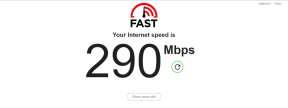आसान विधि रूट Dexp GS155 TWRP के बिना Magisk का उपयोग करना
रूट करने वाला स्मार्टफोन / / August 05, 2021
यहां इस गाइड में, हम आपके साथ TWRP रिकवरी के बिना मैजिक का उपयोग करने के लिए आसान विधि रूट डेक्सपी GS155 साझा करेंगे। हैंडसेट मीडियाटेक MT6739 SoC के साथ आता है, एंड्रॉइड 8.1 ओरेओ पर चलता है, और अधिक। अब, यदि आप इस उपकरण का उपयोग कर रहे हैं और रूट एक्सेस को सक्षम करना चाहते हैं, तो यह मार्गदर्शिका आपके लिए है।
अपने डिवाइस को रूट करके, आप सिस्टम और सबसिस्टम पर सुपरयुसर एक्सेस प्राप्त करेंगे। इसलिए, आप अपने Dexp GS155 डिवाइस पर सिस्टम फ़ाइलों और ऐप्स को आसानी से हटा, बदल या संपादित कर सकते हैं। स्मार्टफोन को रूट करना भी बैटरी लाइफ बढ़ाने, ब्लोटवेयर को दूर करने, कुछ रूट किए गए ऐप्स का उपयोग करने आदि के लिए उपयोगी हो सकता है। यदि आप एक अनुकूलन फ्रीक हैं और अपने डिवाइस पर बहुत कुछ बोलते हैं, तो यह बहुत उपयोगी होगा। हालाँकि, इसके कुछ नुकसान भी हैं जो नीचे उल्लिखित हैं।
विषय - सूची
- 1 जड़ और इसके फायदे
-
2 Magisk का उपयोग कर रूट डेक्सप GS155 के लिए कदम
- 2.1 पूर्व आवश्यकताएं:
- 2.2 लिंक डाउनलोड करें:
- 3 Magisk का उपयोग करके बूट बूट एक्सट्रैक्ट और पैच इमेज के चरण
-
4 Dexp GS155 पर पैच बूट छवि को स्थापित करने के लिए कदम
- 4.1 Dexp GS155 पर सिस्टमलेस रूट एक्सेस को सत्यापित करने के लिए कदम
जड़ और इसके फायदे
एंड्रॉइड अपने ओपन-सोर्स प्रकृति के कारण अनुकूलन, ट्वीक और विकास के लिए जाना जाता है। अधिकांश डेवलपर्स और उन्नत उपयोगकर्ता हमेशा अपने एंड्रॉइड डिवाइस को ट्विक करने की कोशिश कर रहे हैं। उस स्थिति में, यदि आपको डिवाइस बूटलोडर को अनलॉक करना है और फिर Magisk या TWRP इंस्टॉल करना है। तब आप अपने हैंडसेट पर रूट को स्थापित करने में सक्षम हो सकते हैं। यहां हमने बिना किसी समस्या के सिस्टम रहित रूट एक्सेस के लिए मैजिक विधि प्रदान की है।

स्मार्टफोन या टैबलेट डिवाइस को रूट करने से आप थीम बदल सकते हैं, ब्लोटवेयर को हटा सकते हैं, बैटरी लाइफ में सुधार कर सकते हैं, सिस्टम रूट फाइल्स, विजुअल चेंजेस, हाइबरनेट सिस्टम एप्स आदि को बदल सकते हैं। इसके अतिरिक्त, आप ऐप विज्ञापन, सिस्टम विज्ञापन, Xposed मॉड्यूल स्थापित कर सकते हैं, डिवाइस प्रदर्शन बढ़ा सकते हैं, और बहुत कुछ कर सकते हैं। जबकि स्मार्टफोन ओईएम डिफ़ॉल्ट रूप से अनलॉक किए गए बूटलोडर या रूट एक्सेस प्रदान नहीं करते हैं। आइए एक नजर डालते हैं रूटिंग फायदों पर।
- आपको डिवाइस रूट निर्देशिका तक पहुंच प्राप्त होगी।
- इसे ओवरक्लॉक करके डिवाइस के प्रदर्शन को बढ़ाएं।
- अंडरक्लॉकिंग डिवाइस द्वारा बैटरी जीवन को बढ़ाएं।
- Dexp GS155 डिवाइस पर Bloatware को अनइंस्टॉल करें।
- किसी भी एप्लिकेशन पर विज्ञापन ब्लॉक करें।
- आप रूट डायरेक्टरी के अंदर किसी भी सिस्टम फाइल्स को देख, एडिट या डिलीट कर सकते हैं।
- Xposed फ्रेमवर्क और Xposed मॉड्यूल को स्थापित करने के लिए समर्थन।
कृपया ध्यान दें:
- रूट इंस्टॉल करने के बाद आप आधिकारिक OTA अपडेट प्राप्त नहीं कर पाएंगे।
- अगला, अनुचित रूटिंग चरणों के कारण आपका डिवाइस आसानी से ईट हो सकता है। ठीक से चरणों का पालन करें।
- आपकी डिवाइस वारंटी रूट करने के बाद भी शून्य हो सकती है। कुछ भी करने से पहले, वारंटी नियमों और शर्तों के लिए अपने डिवाइस निर्माता से जांच करें।
- कुछ भी करने से पहले अपने डिवाइस का पूरा बैकअप अवश्य लें।
Magisk का उपयोग कर रूट डेक्सप GS155 के लिए कदम
अब, आइए आवश्यकताओं और डाउनलोड लिंक के साथ रूटिंग चरणों पर एक नज़र डालें। पूर्ण आवश्यकताओं की जाँच करें और चमकने से पहले सभी आवश्यक फ़ाइलों को डाउनलोड करें।
पूर्व आवश्यकताएं:
- चार्जर के साथ अपने डिवाइस को प्लग इन करें और इसे पूरी तरह से चार्ज करें।
- एक लेने के लिए सुनिश्चित करें रूट के बिना पूर्ण बैकअप कुछ भी करने से पहले अपने डिवाइस डेटा।
- एक विंडोज पीसी / लैपटॉप और एक यूएसबी केबल की आवश्यकता है।
- नीचे दिए गए लिंक से सभी आवश्यक फ़ाइलें, उपकरण और ड्राइवर डाउनलोड और इंस्टॉल करें।
लिंक डाउनलोड करें:
- आपको ADB और Fastboot टूल को डाउनलोड और इंस्टॉल करना होगा खिड़कियाँ/मैक.
- डाउनलोड करो और इंस्टॉल करो Dexp USB ड्राइवर | MediaTek USB ड्राइवर | MTK VCOM ड्राइवर.
- नवीनतम डाउनलोड करें डेक्सप GS155 स्टॉक रॉम.
- एसपी फ्लैश उपकरण - डाउनलोड करें और इसे अपने पीसी पर स्थापित करें।
अस्वीकरण:
हम GetDroidTips पर किसी भी तरह के नुकसान के लिए जिम्मेदार नहीं होंगे जो इस गाइड का पालन करने या फर्मवेयर फ़ाइल स्थापित करने के दौरान या बाद में आपके डिवाइस को होता है। अपने जोख़िम पर आगे बढ़ें।
डाउनलोड अनुभाग से अपने डिवाइस मॉडल के लिए स्टॉक फर्मवेयर फ़ाइल डाउनलोड करने के बाद, आपको Magisk Manager ऐप के माध्यम से इसे पैच करने के लिए boot.img फ़ाइल को निकालना होगा।
Magisk का उपयोग करके बूट बूट एक्सट्रैक्ट और पैच इमेज के चरण
- सबसे पहले, अपने कंप्यूटर पर Dexp GS155 स्टॉक रॉम को डाउनलोड करें और निकालें।
- इसके बाद, अपने स्मार्टफोन को यूएसबी केबल के माध्यम से पीसी से कनेक्ट करें और बूट किए हुए फ़ाइल को केवल आपके डिवाइस से निकाले गए फ़ोल्डर से कॉपी करें।
- अब, Magisk मैनेजर खोलें और चुनें इंस्टॉल विकल्प और इसे फिर से स्थापित करने के लिए चुनें।
- फिर पर टैप करें "पैच बूट छवि फ़ाइल".

- आंतरिक संग्रहण पर नेविगेट करें और अपनी डिवाइस बूट छवि का चयन करें जिसे आपने पहले स्थानांतरित किया था।
- कुछ सेकंड के लिए प्रतीक्षा करें और Magisk बूट छवि फ़ाइल को पैच करना शुरू कर देगा।
- बूट छवि फ़ाइल को पैच करने के बाद, कॉपी करें "Patched_boot.img" आंतरिक भंडारण से और इसे अपने पीसी पर एडीबी फास्टबूट फ़ोल्डर में बदलें।
अगला, आपको पैच बूट छवि फ़ाइल को फ्लैश करने के लिए दूसरे चरण का पालन करना होगा।
Dexp GS155 पर पैच बूट छवि को स्थापित करने के लिए कदम
पूर्ण गाइड के लिए एक लिंक में नीचे दिए गए पूर्ण गाइड की जाँच करें।
मीडियाटेक डिवाइस पर पैच किए गए बूट इमेज को कैसे स्थापित करेंयदि उपरोक्त विधि आपके लिए काम नहीं करती है, तो आप एडीबी और फास्टटूट विधि के माध्यम से पैच बूट छवि फ़ाइल को स्थापित करने का भी प्रयास कर सकते हैं।
- सुनिश्चित करें कि आपने पहले ही अपने पीसी पर ADB & Fastboot टूल डाउनलोड कर लिया है। यदि नहीं, तो पहले उपरोक्त लिंक से उपकरण डाउनलोड करें। फिर अगले चरणों का पालन करें।
- अब, ADB Fastboot टूल को निकालें, फिर पैच किए गए बूट इमेज फ़ाइल को उसी फ़ोल्डर में ले जाएँ।
- कमांड विंडो खोलने के लिए माउस पर Shift कुंजी + राइट-क्लिक करें दबाएं।
- अगला, निम्न कमांड दर्ज करें और एंटर बटन दबाएँ:
fastboot फ़्लैश बूट पैच किया हुआ_boot.img
- ए / बी विभाजन प्रणाली वाले उपकरणों के लिए, निम्न आदेशों का उपयोग करें और दर्ज करें:
fastboot फ़्लैश बूट_ए पैचेड_बूट .imgfastboot फ़्लैश बूट_बी पैच_boot.img
- कृपया बदलें [patched_boot.img] आपके द्वारा डाउनलोड की गई बूट छवि फ़ाइल के नाम के साथ .img एक्सटेंशन।
- चमकती प्रक्रिया शुरू हो जाएगी। पूरा होने के बाद, निम्न कमांड टाइप करें और एंटर दबाएं:
फास्टबूट रिबूट।
- बस। का आनंद लें!
Dexp GS155 पर सिस्टमलेस रूट एक्सेस को सत्यापित करने के लिए कदम
- सबसे पहले, आपको डाउनलोड और इंस्टॉल करना होगा मैजिक मैनेजर ऐप अपने डिवाइस पर और इसे खोलें।
- अब, आपको ग्रीन टिक मार्क के साथ विकल्पों की एक सूची दिखाई देगी, जिसका अर्थ है कि आपने अपने डिवाइस को सफलतापूर्वक रूट किया है और सेफ्टीनेट सुविधा को बायपास किया है। (सिस्टम रहित रूट एक्सेस)

हम आशा करते हैं कि यह मार्गदर्शिका आपके लिए उपयोगी है और आपने अपने Dexp GS155 डिवाइस पर रूट एक्सेस को सफलतापूर्वक Magisk के माध्यम से सक्षम किया है। किसी भी प्रश्न के लिए, नीचे टिप्पणी में पूछें।
मैं टेक कंटेंट राइटर और फुल टाइम ब्लॉगर हूं। चूंकि मुझे एंड्रॉइड और Google का डिवाइस बहुत पसंद है, इसलिए मैंने एंड्रॉइड ओएस और उनकी विशेषताओं के लिए अपना करियर शुरू किया। इसने मुझे "गेटड्रोयडिप्स" शुरू करने के लिए प्रेरित किया। मैंने मैंगलोर यूनिवर्सिटी, कर्नाटक में मास्टर ऑफ बिजनेस एडमिनिस्ट्रेशन पूरा किया है।